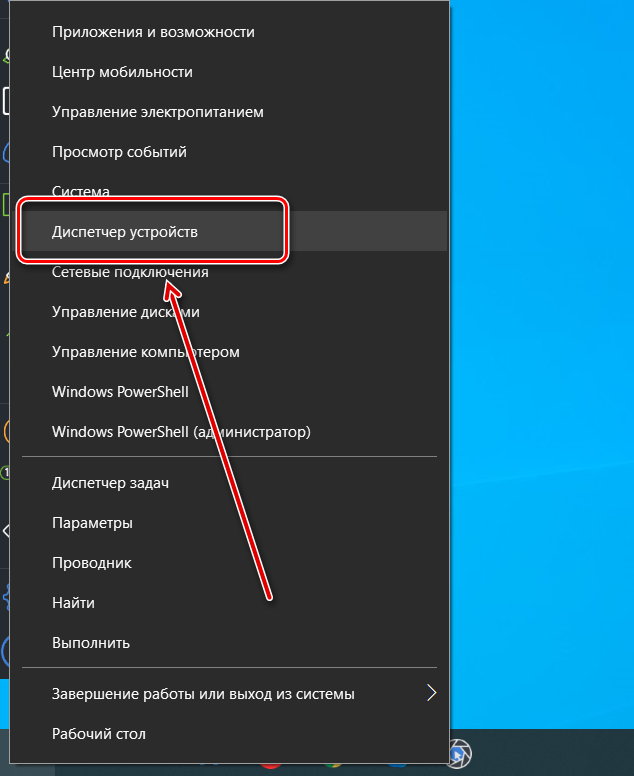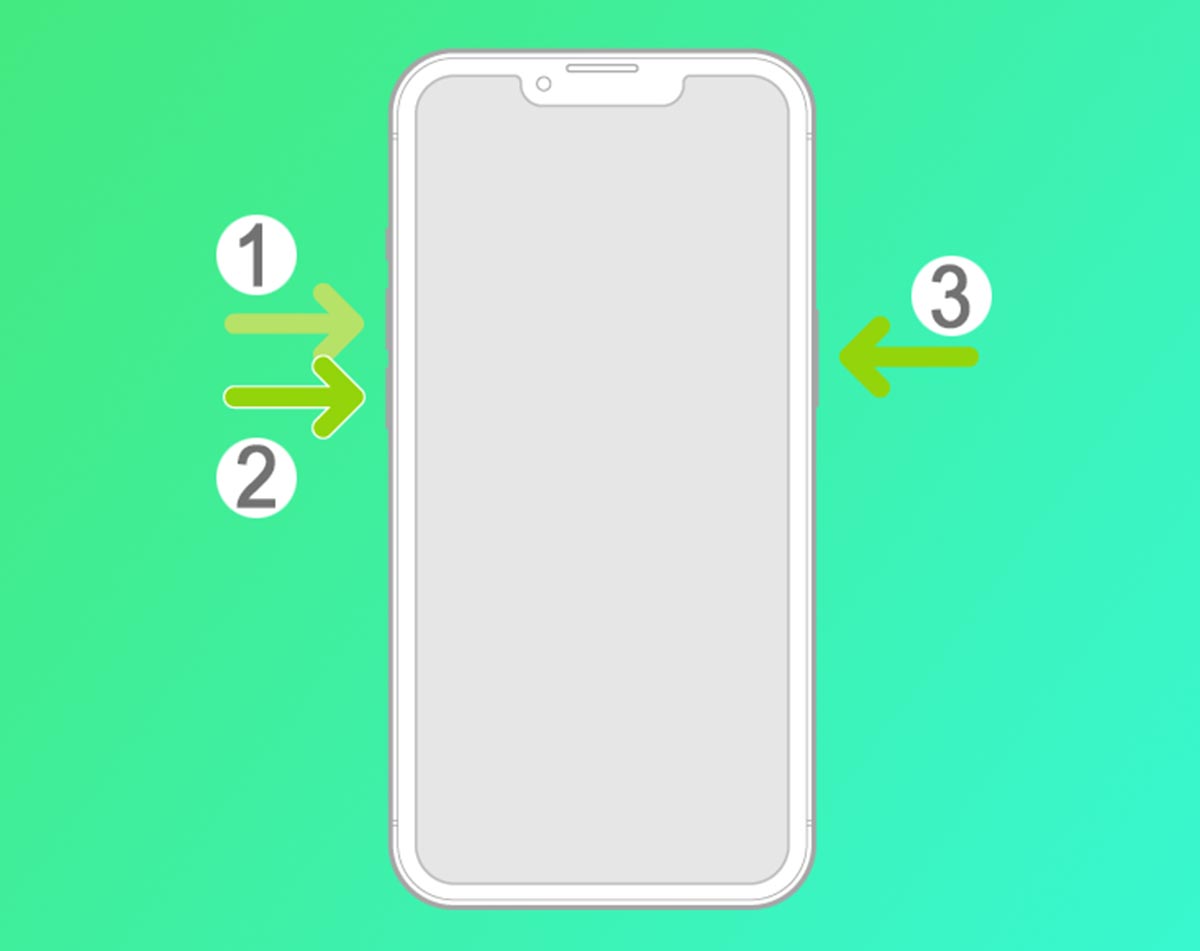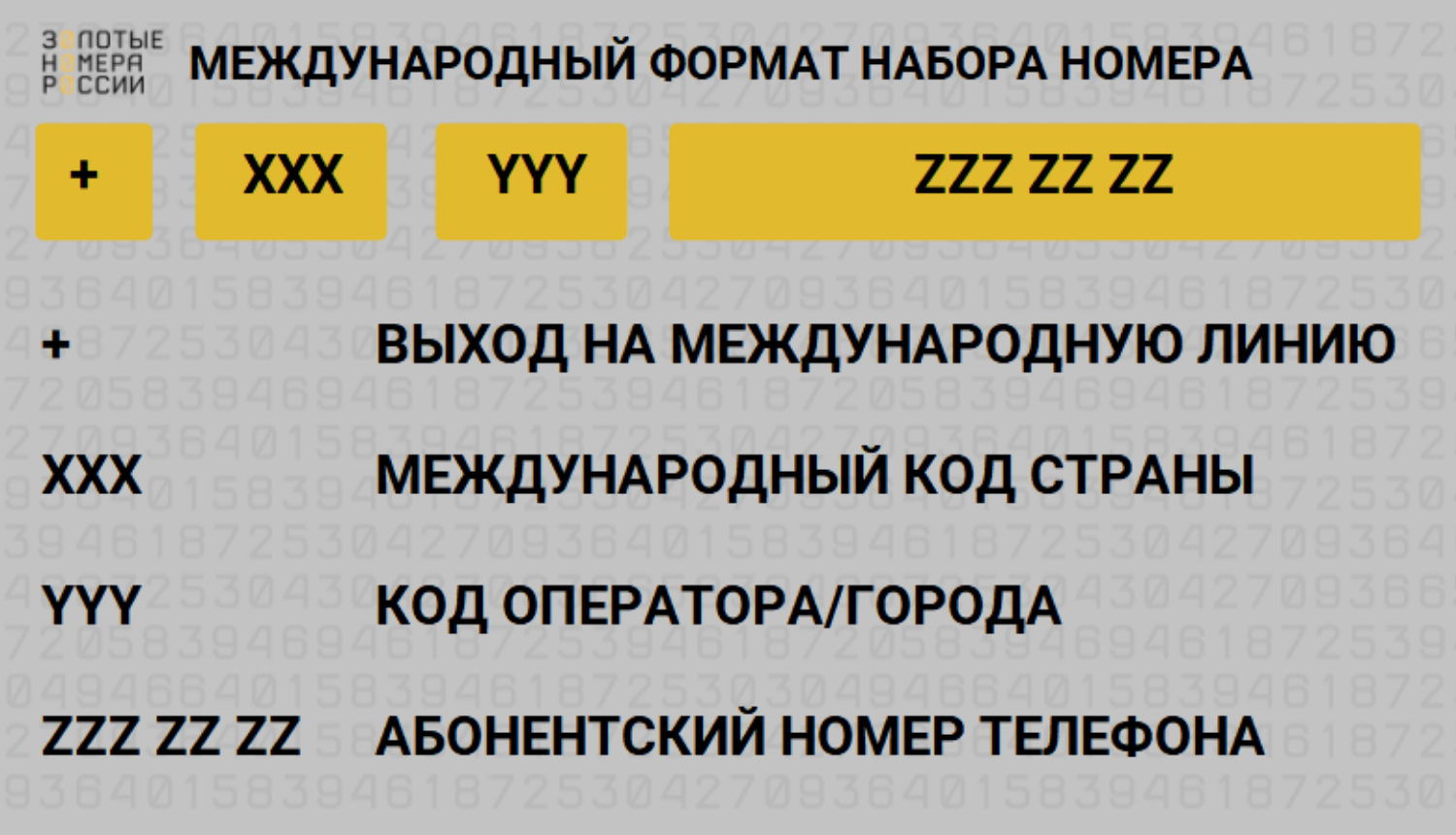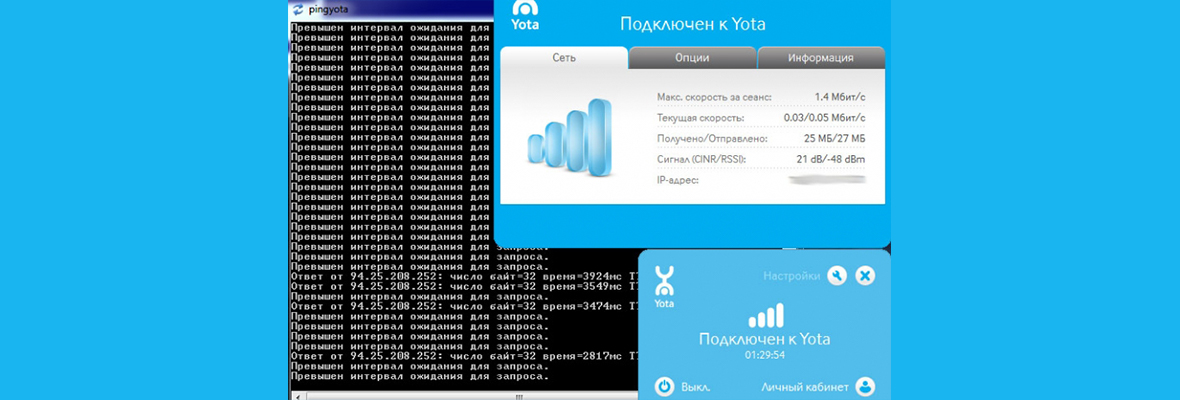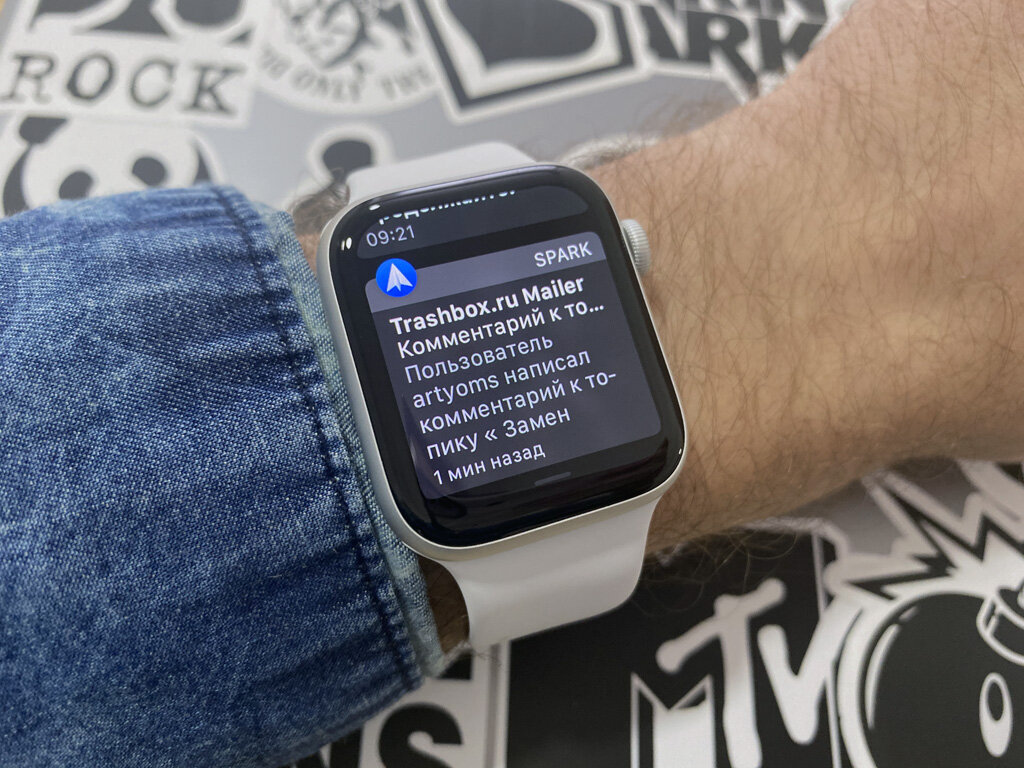Если у вас есть Андроид планшет или смартфон, вы наверняка знаете, что он может выступать не только в роли мобильного устройства, но и в качестве полноценного компьютера. Однако возникают ситуации, когда вам нужно больше пространства на экране или вы хотите подключить планшет к внешнему монитору или проектору для просмотра изображений, видео или презентаций в большем формате. В этой статье мы рассмотрим подробную инструкцию о том, как подключить внешний монитор или проектор к Андроид планшету и получить насыщенное визуальное представление от вашего устройства.
Есть несколько способов подключить ваш планшет к внешнему дисплею. Однако перед тем как приступить к подключению, нужно убедиться, что ваш планшет или смартфон имеет соответствующие выходы или поддерживает беспроводное подключение. Основные способы подключения включают в себя использование HDMI-кабеля, поддержку USB-MHL, беспроводные технологии Chromecast и Wi-Fi, а также программного обеспечения для удаленного управления и отображения экрана на другом устройстве.
Одно из самых простых решений — подключение планшета к монитору с помощью HDMI-кабеля. Если ваш планшет или смартфон имеет HDMI-порт, вы можете использовать его для подключения к внешнему монитору или проектору. Вам понадобится MHL-кабель (USB-MHL), который имеет HDMI-разъем с одной стороны и micro USB-разъем с другой стороны. Подключите один конец MHL-кабеля к вашему планшету или смартфону, а другой конец подключите к HDMI-входу внешнего монитора или проектора.
Как подключить внешний монитор или проектор к Андроид планшету
Для расширения функциональности вашего Андроид планшета и создания более комфортной рабочей среды, вы можете подключить внешний монитор или проектор. Это особенно полезно, когда вам нужно отобразить контент на большом экране или провести презентацию. В этом комментарии мы рассмотрим несколько способов подключения внешнего монитора или проектора к Андроид планшету.
1. Подключение через HDMI
Если ваш планшет и внешний монитор или проектор имеют разъемы HDMI, вы можете использовать проводное подключение. Для этого вам понадобится HDMI-кабель. Подключите один конец к планшету, а другой — к монитору или проектору. Затем выберите соответствующий вход на мониторе или проекторе. После этого изображение должно автоматически отображаться на внешнем экране.
2. Беспроводное подключение
Если ваш планшет и внешний монитор или проектор поддерживают беспроводные технологии, вы можете использовать их для подключения. Некоторые планшеты поддерживают Miracast, Chromecast или подобные технологии. В этом случае вам нужно будет настроить соответствующее подключение в настройках планшета и на мониторе или проекторе.
3. Использование специального оборудования
Если ваш планшет не поддерживает HDMI или беспроводное подключение, вы можете использовать специальное оборудование для подключения внешнего монитора или проектора. Например, вы можете использовать устройства, такие как Glidex или Twomon, которые позволяют подключить планшет к компьютеру через USB-провод или подключить ваш планшет к монитору или проектору через порт RCA.
4. Подключение через приложения и программы
В некоторых случаях вы можете использовать приложения или программы, которые позволяют подключать планшет к компьютеру или монитору через WiFi-сеть. Например, приложения spacedesk или Twomon работают на компьютерах под управлением операционной системы Windows и позволяют использовать планшет в качестве виртуального монитора.
Важно отметить, что в процессе подключения внешнего монитора или проектора к планшету могут возникать некоторые проблемы. Например, переключение между различными режимами работы экрана может вызвать ошибки или пропадание изображения на мониторе. В таких случаях проверьте подключение, настройте разрешение экрана на планшете и убедитесь, что соединение стабильно. Если проблемы не устраняются, попробуйте использовать другой метод подключения или обратитесь к производителю планшета или внешнего монитора для получения подробной инструкции по настройке и подключению.
Подробная инструкция
Подключение внешнего монитора или проектора к Андроид планшету может быть полезным во многих задачах. Вы можете использовать второй экран для просмотра изображений, просмотра видео, игр, работы с приложениями и т.д. В этой подробной инструкции мы рассмотрим несколько способов подключения и настройки внешнего монитора или проектора к Андроид планшету.
Проводное подключение
Если у вас есть внешний монитор или проектор с подходящим входом, вы можете использовать проводное подключение для отправки изображения с планшета. Следующие методы могут быть использованы для проводного подключения:
| Метод | Описание |
|---|---|
| VGA или HDMI | Если ваш планшет имеет соответствующий выход, вы можете подключить его к монитору или проектору с помощью VGA или HDMI кабеля. |
| USB | Некоторые планшеты имеют возможность отправлять изображение на внешний монитор или проектор через USB-порт. |
Беспроводное подключение
Если вы предпочитаете беспроводное подключение, вам нужно будет убедиться, что и у вашего планшета, и у монитора или проектора есть поддержка Wi-Fi или есть возможность подключиться к одной и той же Wi-Fi сети.
Встроенный способ
На некоторых планшетах, таких как Samsung Galaxy, есть встроенная функция для подключения и настройки второго экрана. Вы можете найти эту функцию в настройках планшета или в панели задач. Просто выберите нужный монитор или проектор из списка доступных устройств и следуйте инструкциям на экране.
Используем приложения
Если встроенный способ не работает или его нет на вашем планшете, вы можете воспользоваться сторонними приложениями для подключения внешнего монитора или проектора. Вот несколько популярных приложений, которые могут помочь вам в этом:
| Приложение | Описание |
|---|---|
| Splashtop | Позволяет подключить и настроить внешний монитор или проектор через Wi-Fi или проводное соединение. |
| spacedesk | Позволяет использовать второй планшет или компьютер в качестве дополнительного экрана. |
| Glidex | Позволяет подключить внешний монитор или проектор через Wi-Fi или проводное соединение. |
| IDisplay | Позволяет использовать второй планшет или компьютер в качестве дополнительного экрана через Wi-Fi или проводное соединение. |
Подключение и настройка
После выбора нужного метода и инструмента подключения, вам потребуется выполнить следующие шаги для успешного подключения и настройки внешнего монитора или проектора:
- Подключите кабель или настройте беспроводное соединение между планшетом и монитором или проектором.
- Настройте планшет, чтобы он отправлял изображение на внешний монитор или проектор. Для проводного подключения это может потребовать выбора входного порта на мониторе или проекторе. Для беспроводного подключения это может потребоваться включить режим подключения к второму экрану на планшете.
- Проверьте настройки направления изображения на планшете и настроек изображения на мониторе или проекторе для лучшего качества и соответствия.
- Настройте дополнительные функции, такие как отображение ярлыков, отключение рекламы на внешнем экране и т.д., если эти функции имеются в выбранном вами методе подключения.
В результате правильной настройки у вас будет подключенный монитор или проектор, готовый для использования с вашим Андроид планшетом.
Надеемся, что эта подробная инструкция поможет вам успешно подключить и настроить внешний монитор или проектор к Андроид планшету. Если у вас возникают вопросы или проблемы в процессе подключения, не стесняйтесь обратиться за помощью к специалистам или искать ответы в связанных с темой форумах или сообществах.
Через USB
Если у вас есть проводное соединение между планшетом и компьютером (например, через USB), вы можете использовать этот способ для подключения внешнего монитора или проектора.
Прежде всего, убедитесь, что на вашем планшете включен режим отладки USB. Для этого перейдите в настройки планшета, найдите раздел «О планшете» или «О телефоне», далее выберите «Номер сборки» и несколько раз нажмите на него. Появится сообщение о том, что вы стали разработчиком. После этого вернитесь назад к настройкам, найдите пункт «Для разработчиков» и включите режим отладки USB.
Далее установите на компьютере программу, которая позволяет использовать ваш планшет как второй монитор или проектор. Есть несколько бесплатных программ для этой цели, например, «Spacedesk» или «iDisplay». Выберите программу, установите ее на компьютере и следуйте инструкциям для настройки соединения.
После установки программы на компьютере и правильной настройки соединения, вы сможете видеть рабочий стол компьютера на экране вашего планшета.
Если у вас возникают ошибки, связанные с подключением через USB, попробуйте использовать другой USB-порт на компьютере или проверьте соединение кабелем. При возникновении любых вопросов или проблем, вы всегда можете проконсультироваться с технической поддержкой разработчиков программы, которую вы используете.
Таким образом, через USB вы сможете добавить второй монитор или проектор к вашему планшету и настроить работу с ним на рабочем столе компьютера.